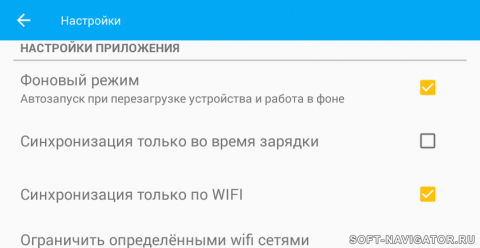В этой статье рассмотрим синхронизацию данных на SD карте в Android устройстве с копией на ПК. Синхронизация будет происходить через Wi-Fi. По сути, Вы делаете изменения в папке на компьютере, и они почти моментально переносятся на телефон. Синхронизировать можно как и всю SD карту, так и отдельные папки, например - только фотографии или музыку. Если у вас есть root доступ на устройстве, то синхронизировать можно вообще любую папку.
Синхронизацию будем производить программой Syncthing, о ней уже была подробная статья по настройке ее в Windows. Рекомендую её тоже прочитать.
Настройка Syncthing в Android
Скачиваем официальное приложение Syncthing из Google Play и запускаем. Теперь необходимо выбрать папку для синхронизации, впрочем, никто не запрещает Вам выбрать их несколько. Для этого в разделе «Папки» нажимаем на +. Затем пишем ID (имя папки) и выбираем нужную.
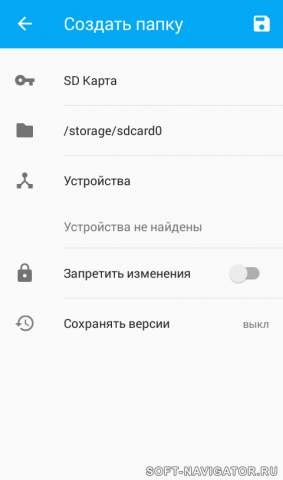
Чтобы сделать папку только для чтения, нужно отметить «Запретить изменения». Также, можно включить управление версиями файлов, чтобы защититься от случайного удаления. Для сохранения настроек нажимаем на значок дискеты. Пока Syncthing сканирует папку добавим компьютер в «Устройства».
Запускаем Syncthing на компьютере, нажимаем действия и «Показать ID». В Андроиде кликаем «Добавить устройство» и вписываем ID компьютера или сканируем QR-код (необходимо установить приложение для сканирования). Вписав ID и имя, нажимаем «Сохранить» и перезапускаем программу.
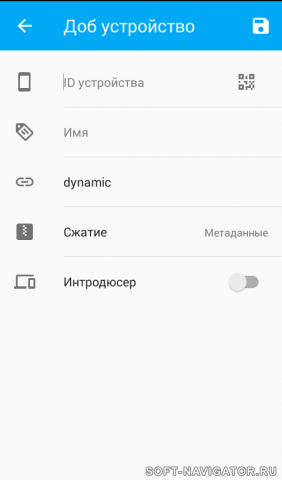
На компьютере необходимо подтвердить добавление устройства.
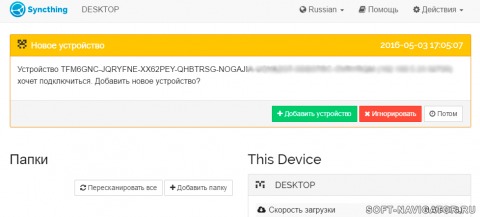
Теперь в Android кликаем на нашу папку и видим, что там появилось устройство Desktop. Кликаем на переключатель и открываем устройству Desktop доступ к папке.
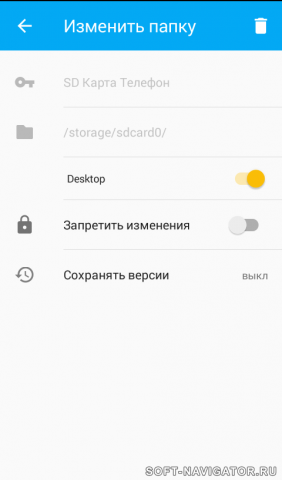
На ПК подтверждаем, что хотим получить доступ к папке, указываем путь где она будет храниться и нажимаем «Сохранить».
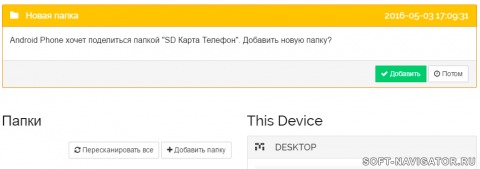
Всё, теперь осталось дождаться пока Syncthing скопирует содержимое папки на компьютер.
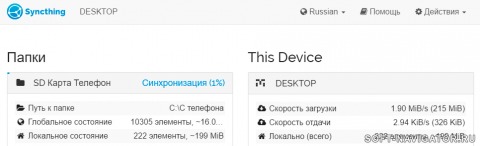
Также, в Android устройстве можно настроить режим работы Syncthing, включить фоновую службу или разрешить синхронизацию только по Wi-Fi.